在使用Excel的时候会希望把某些单元格锁定,以防他人篡改或误删数据。那这个怎么操作呢?今天小编就给大家简单介绍一下。
详细的操作方法或具体步骤
如图是我们的演示数据,我们的教程中要完成对“hai_lind”单元格进行保护。
在任意单元格上点击右键,选择【设置单元格格式】。
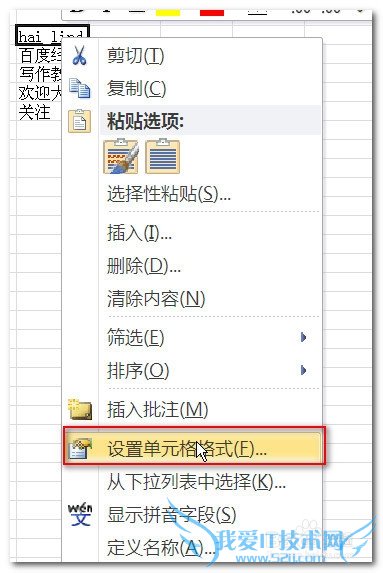
在弹出的对话框中选择【保护】选项卡,我们看到默认的“锁定”是勾选的。
取消退出。

返回到工作表后,使用Ctrl+A选定所有单元格,然后右键选择【设置单元格格式】,切换到【保护】选项卡下,将“锁定”取消,【确定】返回。
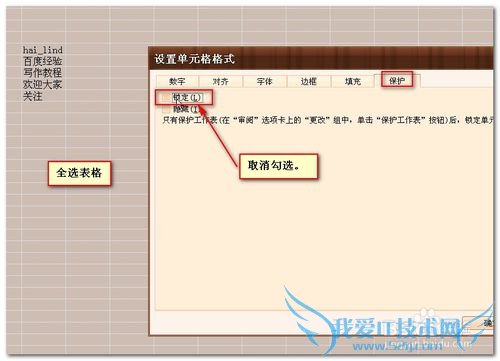
取消全选状态,将要进行数据保护的单元格选定,右键选择【设置单元格格式】,切换到【保护】选项卡下,将“锁定”勾选。

然后依次点击【审阅】-【保护工作表】,弹出“保护工作表”对话框,在允许此工作表的所有用户进行列表框中可以选择允许用户进行哪些操作,一般保留默认设置即可
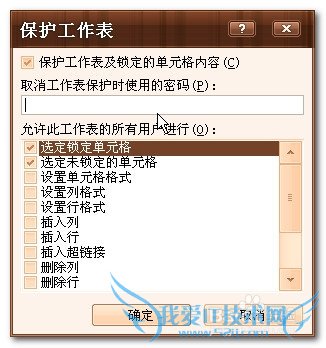
这里我们还可以“设置取消工作表保护的密码”。只需在“取消工作表保护时使用的密码”文本框中键入设置的密码即可。
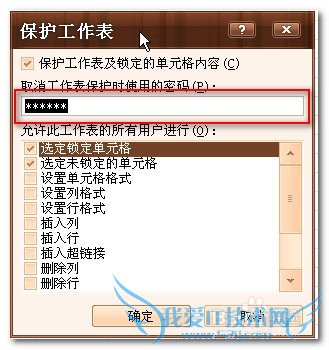
点击【确定】会要求我们确认密码。(小编设置为123456)
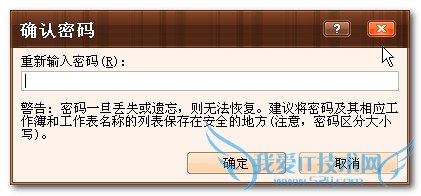
此时,当我们尝试编辑进行过“保护”操作的单元格时,系统会有如下提示。

如果要解除锁定,就要切换到【审阅】选项卡,单击【撤销工作表保护】按钮
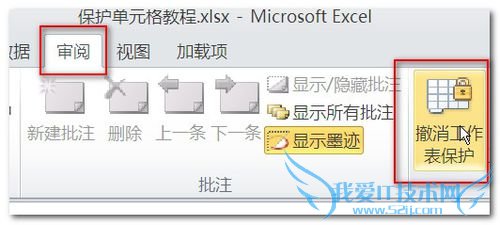
会要求输入解除锁定密码对话框,输入正确的密码,就可以解除锁定。

你学会了吗?
有问题可以私信我,教程涉及的文档已经放在本人网盘的共享之中,有需要的的用户可以下载。
注意事项
本人百度网盘共享首页:http://pan.baidu.com/share/home?uk=587700065#category/type=0
网盘上可以下载到本人的经验中用到的软件和教程文档。
经验内容仅供参考,如果您需解决具体问题(尤其法律、医学等领域),建议您详细咨询相关领域专业人士。作者声明:本教程系本人依照真实经历原创,未经许可,谢绝转载。- 评论列表(网友评论仅供网友表达个人看法,并不表明本站同意其观点或证实其描述)
-
